
Windows 7-ში არის ჩაშენებული პერსონალური ელემენტი, რომელიც პასუხისმგებელია კონკრეტული დისკის სივრცის არქივზე. ის უზრუნველყოფს სარეზერვო ფაილებს და საშუალებას გაძლევთ აღადგინოთ ისინი ნებისმიერ დროს. თუმცა, ასეთი ინსტრუმენტი ყველას არ სჭირდება და მისი მხრიდან პროცესების მუდმივი შესრულება მხოლოდ კომფორტულ მუშაობაში ერევა. ამ შემთხვევაში, რეკომენდებულია სამსახურის გამორთვა. დღეს ჩვენ გავითვალისწინებთ ამ პროცედურას ეტაპობრივად.
გამორთეთ Windows 7 – ში დაარქივება
ჩვენ დავალება დავყავით ნაბიჯებად, რათა გაგიადვილოთ ინსტრუქციების ნავიგაცია. ამ მანიპულაციის განხორციელებაში არაფერია რთული, უბრალოდ ყურადღებით გაეცანით ქვემოთ მოცემულ მითითებებს.
ნაბიჯი 1: გამორთეთ გრაფიკი
უპირველეს ყოვლისა, რეკომენდებულია საარქივო განრიგის ამოღება, რაც მომავალში უზრუნველყოფს სამსახურის უმოქმედობას. ეს საჭიროა მხოლოდ იმ შემთხვევაში, თუ ადრე სარეზერვო ასლები იყო აქტიური. თუ დეაქტივაცია აუცილებელია, მიჰყევით ამ ნაბიჯებს:
- მენიუს მეშვეობით დაწყება წასვლა "პანელი".
- ღია განყოფილება სარეზერვო და აღდგენა.
- მარცხენა პანელში იპოვნეთ და დააჭირეთ ბმულს განრიგის გამორთვა.
- დარწმუნდით, რომ გრაფიკი წარმატებით გამორთულია განყოფილებაში მოცემული ინფორმაციის გადახედვით გრაფიკი.




თუ კატეგორიაში გადასვლისას სარეზერვო და აღდგენა შეცდომა 0x80070057 მოგივიდა, ჯერ უნდა გაასწორო. საბედნიეროდ, ეს კეთდება მხოლოდ რამდენიმე დაწკაპუნებით:
- დაბრუნდი "პანელი" და ამჯერად გადადით განყოფილებაში "ადმინისტრაცია".
- აქ ჩამონათვალში თქვენ ხართ დაინტერესებული ხაზით სამუშაო გრაფიკი. ორჯერ დააჭირეთ მასზე მაუსის მარცხენა ღილაკს.
- Expand Directory "სამუშაოების შემსრულებლის ბიბლიოთეკა" და გახსენით საქაღალდეები მაიკროსოფტი - "Windows".
- მოძებნეთ ჩამონათვალის ჩასაწერად "WindowsBackup". შუაში მოყვანილი ცხრილი აჩვენებს ყველა დავალებას, რომელთა დეაქტივაციაა საჭირო.
- შეარჩიეთ საჭირო ხაზი და მარჯვენა პანელში დააჭირეთ ღილაკს გამორთეთ.





ამ პროცესის დასრულების შემდეგ, გადატვირთეთ კომპიუტერი და შეგიძლიათ კვლავ წასვლა კატეგორიაში სარეზერვო და აღდგენადა შემდეგ გამორთე გრაფიკი იქ.
ნაბიჯი 2: შექმენით შექმნილი არქივი
ეს არის სურვილისამებრ, მაგრამ თუ გსურთ სარეზერვო ადგილი გაასუფთავოთ თქვენს მყარ დისკზე, წაშალეთ ადრე შექმნილი არქივები. ეს მოქმედება შესრულებულია შემდეგნაირად:
- გახსნა სარეზერვო და აღდგენა მიყევით ბმულს "კოსმოსური მენეჯმენტი"
- ნაწილობრივ მონაცემთა ფაილების არქივი დააჭირეთ ღილაკს იხილეთ არქივი.
- სარეზერვო პერიოდების ნაჩვენები სიაში შეარჩიეთ ყველა ზედმეტი ასლი და წაშალეთ ისინი. პროცესის დასრულება ღილაკზე დაჭერით. დახურვა.



ახლა, ყველა შექმნილი სარეზერვო სისტემა გარკვეული პერიოდის განმავლობაში ამოღებულია დაინსტალირებული მყარი დისკიდან ან მოსახსნელი მედიიდან. გაგრძელება შემდეგ ეტაპზე.
ნაბიჯი 3: სარეზერვო სამსახურის გამორთვა
თუ თქვენ თავად გათიშავთ საარქივო მომსახურებას, ეს ამოცანა აღარასოდეს დაიწყება მას შემდეგ, რაც არ დაიწყებთ მას ხელით. სერვისის გათიშვა ხდება ისევე, როგორც ყველა დანარჩენი - შესაბამისი მენიუს საშუალებით.
- ინ "პანელი" ღია განყოფილება "ადმინისტრაცია".
- აირჩიეთ რიგი "მომსახურება".
- ოდნავ ქვემოთ ჩავიდეთ ქვემოთ, თუ სად იპოვოთ ბლოკ დონის საარქივო მოდულის სერვისი. დააჭირეთ ამ ხაზს ორჯერ LMB.
- მიუთითეთ დაწყების შესაბამისი ტიპი და დააჭირეთ ღილაკს გაჩერდი. გასვლამდე, დარწმუნდით, რომ გამოიყენეთ ცვლილებები.




დასრულების შემდეგ, თქვენი კომპიუტერის გადატვირთვა და ავტომატური არქივი კვლავ აღარ შეგაწუხებთ.
ნაბიჯი 4: შეტყობინების გამორთვა
მხოლოდ რჩება შემაშფოთებელი სისტემის შეტყობინებიდან მოშორება, რაც მუდმივად შეგახსენებთ, რომ რეკომენდებულია არქივის კონფიგურაცია. შეტყობინებები იშლება შემდეგნაირად:
- გახსნა "პანელი" და აირჩიეთ კატეგორია იქ დახმარების ცენტრი.
- მენიუში გადასვლა მხარდაჭერის ცენტრის დაყენება.
- წაშალეთ Windows სარეზერვო და დააჭირე კარგი.

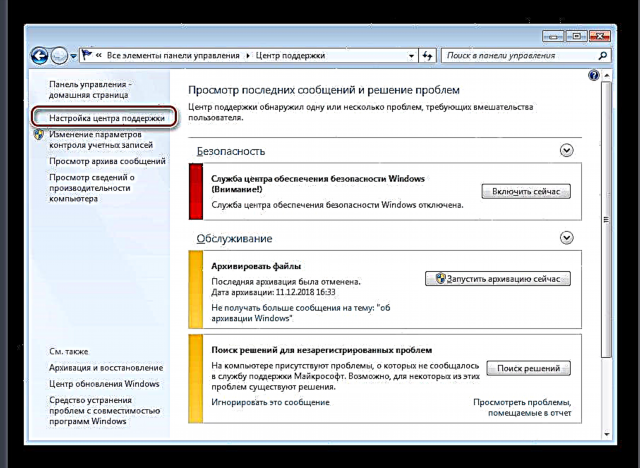

მეოთხე ეტაპი იყო ბოლო, ახლა Windows 7 ოპერაციული სისტემაში საარქივო ინსტრუმენტი მუდმივად გამორთულია. ის არ შეგაწუხებთ სანამ მანამდე არ დაიწყებთ მას შესაბამის ნაბიჯებზე დაყრდნობით. თუ ჯერ კიდევ გაქვთ შეკითხვები ამ თემასთან დაკავშირებით, მოგერიდებათ ჰკითხეთ მათ კომენტარებში.
აგრეთვე იხილეთ: სისტემის ფაილების აღდგენა Windows 7-ში











